Knowledge Base
AVM Content
FRITZ!Box voor gebruik op de DSL-aansluiting van Swisscom configureren

De FRITZ!Box is optimaal voorbereid voor gebruik op de DSL-aansluiting van Swisscom. Je hoeft de FRITZ!Box alleen maar aan te sluiten op de DSL-aansluiting en je persoonlijke toegangsgegevens in te voeren in de FRITZ!Box-gebruikersinterface.
Vervolgens kunnen alle apparaten in je thuisnetwerk onbeperkt gebruikmaken van de vele FRITZ!Box-functies voor internet, telefonie en televisie (blue TV).
Opmerking:FRITZ!Box 7690, 7590 AX, en verdere FRITZ!Box-modellen vallen onder de door Swisscom geteste en toegestane DSL-modems/-routers (zie BBCS Proved Equipment List).
Opmerking:De configuratieprocedure en informatie over functies in deze handleiding hebben betrekking op het meest recente FRITZ!OS van de FRITZ!Box.
1 FRITZ!Box op de DSL-aansluiting aansluiten
Hoe de kabels moeten worden aangesloten hangt af van de bus op de telefooncontactdoos:
Telefooncontactdoos met LAN-poort
- Verbind de met "DSL" gekenmerkte bus van de FRITZ!Box met een netwerkkabel met de LAN-poort van de telefooncontactdoos, bijvoorbeeld met de meegeleverde netwerkkabel.
Telefooncontactdoos met een Reichle-poort
- Steek de Reichle-adapter (TT89/RJ11) in de Reichle-bus van de telefooncontactdoos.
- Steek de DSL-/telefoonkabel (Y-kabel) met het lange kabeluiteinde in de bus "DSL" van de FRITZ!Box.
- Steek de grijze connector van de Y-kabel in de Reichle-adapter. Sluit het zwarte kabeluiteinde niet aan.
2 Land van gebruik configureren
- Open de gebruikersinterface van de FRITZ!Box.
- Als de FRITZ!Box zich in de fabrieksinstellingen bevindt, stel dan een wachtwoord in voor toegang tot de gebruikersinterface en klik achtereenvolgens op "OK" en "Volgende" ("Verder").
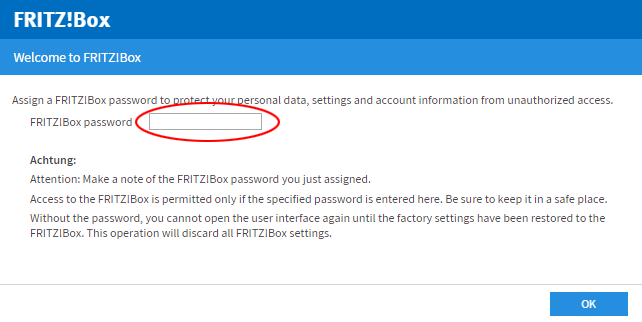
Wachtwoord instellen voor de gebruikersinterface - Klik op "Systeem" en vervolgens op "Regio en Taal".
- Klik op het tabblad "Landspecifieke instellingen".
- Selecteer uit de vervolgkeuzelijst "Zwitserland".
Belangrijk:Door wijziging van de de regionale opties worden de telefonie-instellingen (bijvoorbeeld telefoonapparaten, doorschakelingen, kiesregels) teruggezet en moeten opnieuw worden geconfigureerd.
- Klik op "Toepassen" om de instellingen op te slaan.
3 Internettoegang in FRITZ!Box configureren
- Klik in de gebruikersinterface van de FRITZ!Box op "Wizards".
- Als de wizard voor de internettoegang niet automatisch start, klik dan op "Wizards" en vervolgens op "Internettoegang instellen".

FRITZ!Box-wizard openen - Selecteer uit de vervolgkeuzelijst de optie "Swisscom" en schakel het juiste toegangstype in.
- Klik op "Volgende" ("Verder") en volg de instructies van de wizard. De configuratie is voltooid als de melding "Controle van de internetverbinding is geslaagd." wordt weergegeven.
4 FRITZ!Box bij Swisscom registreren
- Open in een webbrowser https://swisscom.ch/start. Het kan een aantal minuten duren tot de pagina te zien is.
- Klik op "Jetzt starten" en volg de instructies van Swisscom. Als het niet lukt om de FRITZ!Box te registreren, neem dan contact op met Swisscom.
5 Telefonie in FRITZ!Box configureren
Toegangsgevens voor telefonie opvragen
- Vraag de toegangsgegevens voor telefonie (bijvoorbeeld gebruikersnaam en wachtwoord) per sms op bij Swisscom zoals beschreven in deze handleiding.
Telefoonnummers configureren
- Klik in de gebruikersinterface van de FRITZ!Box op "Telefonie".
- Klik in het menu "Telefonie" op "Eigen telefoonnummers".
- Klik op de knop "Nieuw telefoonnummer".
- Schakel, indien beschikbaar, de optie "Internetnummer" in en klik op "Volgende" ("Verder").
- Selecteer uit de vervolgkeuzelijst "Andere aanbieder" ("Andere provider").
- Voer bij "Telefoonnummer voor de aanmelding" je telefoonnummer met het netnummer in (bijvoorbeeld +41441234567).
- Voer bij "Intern telefoonnummer in de FRITZ!Box" je telefoonnummer in (bijvoorbeeld 1234567).
- Voer bij "Gebruikersnaam" en "Wachtwoord" de toegangsgegevens in die je hebt ontvangen van Swisscom.
- Voer bij "Registrar" swisscom.ch in.
- Voer bij "Proxyserver" fs1.ims.swisscom.ch in.
- Klik op "Meer instellingen" om alle instellingen weer te geven.
- Schakel de optie "Telefoonnummer gebruiken voor aanmelding" in.
- Klik op "Volgende" ("Verder") en volg de instructies van de wizard.
Telefoonnummers toewijzen
- Klik in de gebruikersinterface van de FRITZ!Box op "Telefonie".
- Klik in het menu "Telefonie" op "Telefoonapparaten" ("Randapparatuur").
- Klik bij de telefoon in kwestie op de knop
 (Bewerken).
(Bewerken). Belangrijk:Als de telefoon nog niet wordt weergegeven, klik dan op de knop "Nieuw apparaat instellen" ("Nieuw apparaat inrichten") en volg de instructies van de wizard.
- Selecteer uit de vervolgkeuzelijst "Uitgaande oproepen" het telefoonnummer dat de telefoon moet gebruiken om uitgaande oproepen tot stand te brengen. Als je geen telefoonnummer selecteert, wordt het uitgaande telefoonnummer gebruikt dat is ingevoerd onder "Eigen telefoonnummers > Instellingen voor de aansluiting" ("Aansluitingsinstellingen").
- Bepaal op welke telefoonnummers de telefoon bij inkomende oproepen moet reageren. Je kunt maximaal tien telefoonnummers (inclusief het telefoonnummer voor uitgaande oproepen) selecteren.
- Klik op "Toepassen" om de instellingen op te slaan.